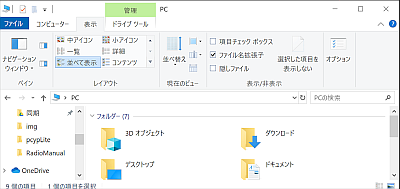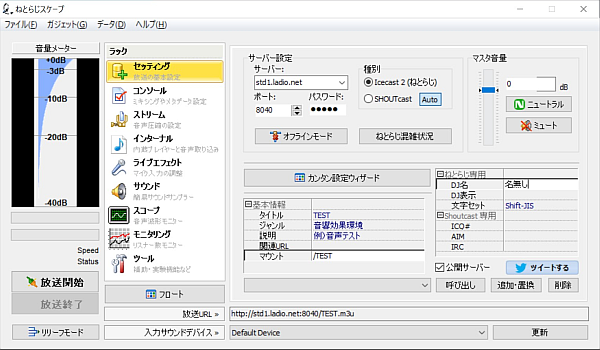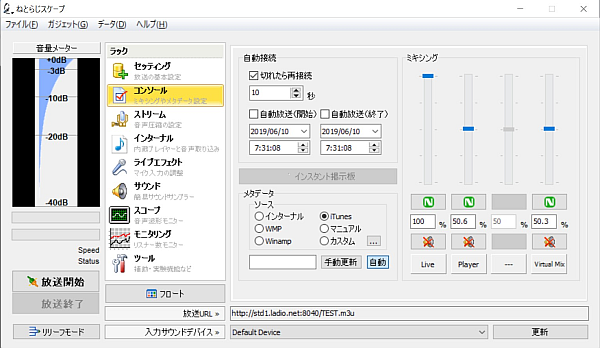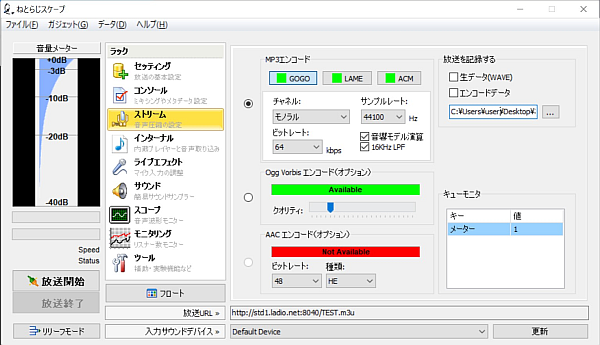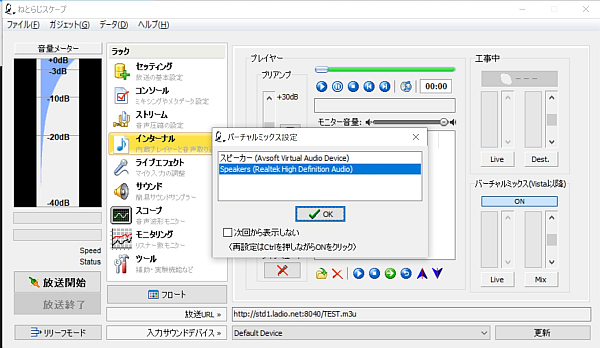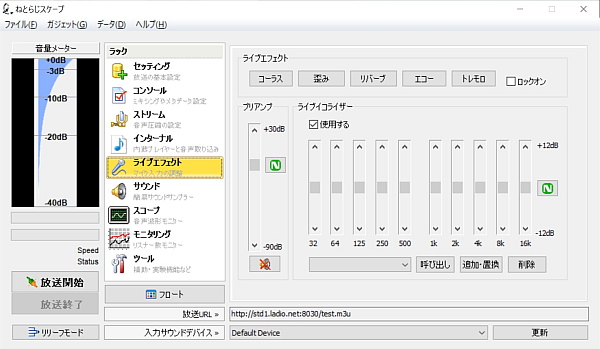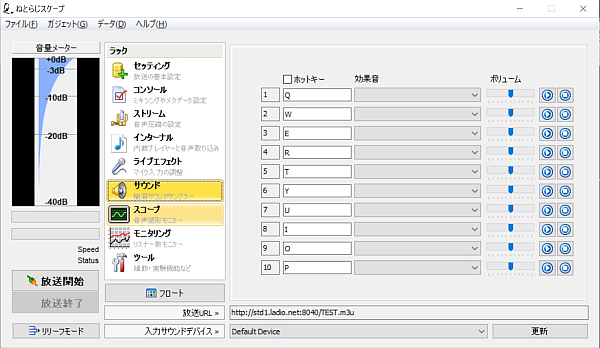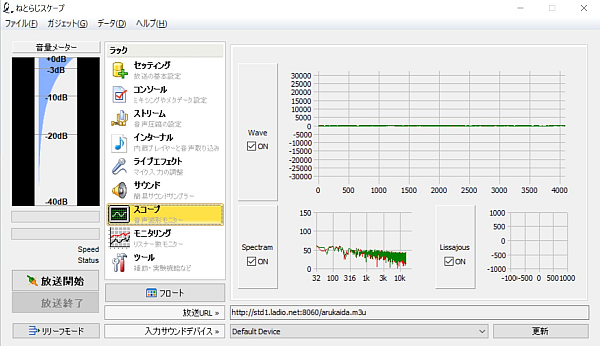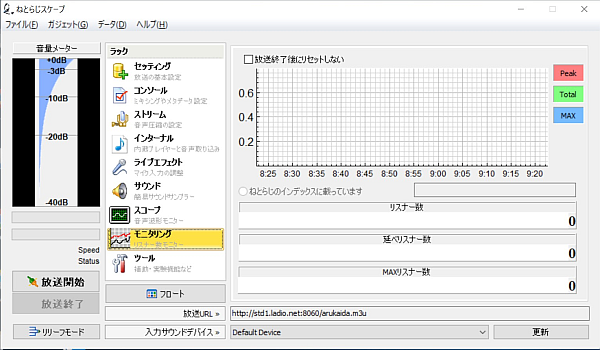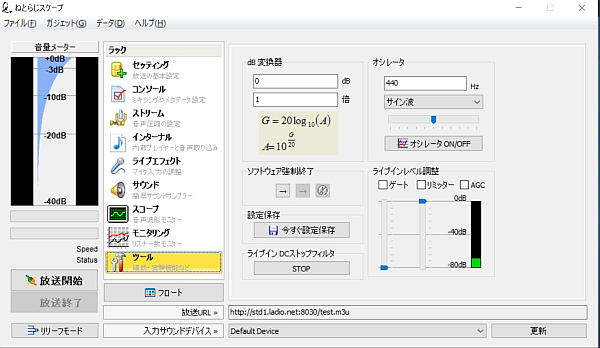☆毎日繰り返す日々の生活からエンジョイしょ。!!
配
信手順 ねとらじスケープ ラジオ配信ソフトで説明
*素人でも玄人でもPCからパーソナリティラジオ配信の取り扱い説明書ぺー じです。
*☆彡 毎日の環境は声を出したりす事から毎日の環境が変わり変化していきます。
*もちろんリスナーとして聴くこともできます。
- 配信サーバーのプラットフォームは、「FC2ねとらじ」様
です。
|
|
【ラジオ配信プラットフォーム「ねとら じさ ん」
|
|
■PC版
ソ フトをダウンロードする場合必ず必要なソフト(必須)
【必須!!必
見!!】ダウンロードした圧縮したファイルを解凍するためのそふとです。
- 解凍ソフト(重要)Lhaplus PCにインストール後、
zip、lzh、7z、ファイル等 を自動解凍するソフトです。
- 解凍ファイルは、初期設定ホルダーの、 デスクトッ
プに表示されます。
- 〔理由〕各ソフトファイルはダウンロー
ドをするときに膨大な量と
時間が要するので短縮することを余儀なくされる為各ソフトファイルは拡張子で圧縮れていますのでダウンロードした後解凍して
元のファイルに戻しPC(パソコン)にインストール展開します。
|
[拡張子を表示させる]
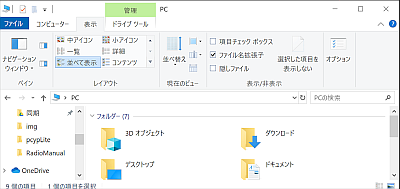
ウィンドーズキー + E をクリックしてエクスプローラーを開きタブの→「表示」をクリックして「ファル名
拡張子」にチェックを入れて置くとダウンロードファイルの解凍時にファイル拡張子がファイル横に***.exeなどと表示さ
れるようになりますのでとても分かり易くなります。
|
| 〔PC版〕 |
配信手順 ねとらじスケープ
ラジオ配信ソフトで説明
ソフトセットアップ概要
- シャオ志向 (配布先サイト
:ダウン ロード&使い方) Windows
|
★上記のセットアップ概要をソフトの図で説明していきます。
[MSVCR100.dll がない] 「
コンピューターにMSVCR100.dll
がないため、プログラムを開始できません。」と表示された場合の対処法は、こちらのサイト様をご参考にしてください。
*ランタイムのインストール方法
マイクロソフト公式ダウンロードセンターにアクセスし、Microsoft Visual C++ 2010
再頒布可能パッケージ (x86) を [ダウンロード]
*解決しない場合
64bitソフトウェアの場合は、ランタイムも64bit版が必要です。Download Microsoft
Visual C++ 2010 再頒布可能パッケージ (x64) from Official Microsoft
Download Center を [ダウンロード]
Microsoft Visual C++ 2010 Service Pack 1 再頒布可能パッケージ MFC のセキュリティ更新プログラム
グーグル先生を参考に・・・こちら
※未確認;自己責任で・・・こちらから
【ねとらじスケープラジオ配信ソフトセッ
トアップ図式説明】
- サーバの設定
- サーバー設定(std1.ladio.net)
- ポート(8010、8020、8030、8040、
8050、8060、 8070、8080、8090、いずれかのナンバー
四桁を選んで入れる。)ねとらじ混雑状況をクリックすると表示されますので空いたポート番号をクリックしおkを押すと入力されます。
- パスワード(ladio)は事前に登録されています。
- ヘッドライン表示欄
- タイトル(例TEST)などと
- ジャンル(音響効果環境)などと
- 説明(例音声テスト)
- 関連URL(掲示板など)
- マウント( 例/TEST)半角英数字
- DJ名
- Twitter(ツイッター)するでラジオ配信開始を知らせる
- *配信ボタンを押してからは再入力できません。訂正したい場
合にはいったん配信をリセットし再入力した後配信ボタンを押してください。
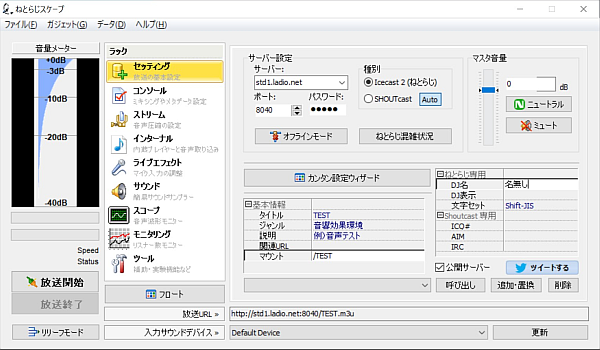
|
|
■コンソール設定
- 切れたら再接続にチェックを入れて置くと安心して配信が出来ます。
- 自動放送開始、自動放送終了が設定できます。
- プレーヤソースを選択します。ここはあくまでもプレーヤーの選曲タイトル表示になります。また、ドルフィンなど
の番組一覧ソフトの局名欄にメタ(コメント)表示したい場合、メタデータ欄のマニュアルにチェックを入れ発信したい
コメントを入力すると自動更新ボタンをクリックすると番組一覧ソフトの一定更新時に局名欄にコメントが表示されるよ
うになります。(*入力する際一定の間んをおいて入力しないと反映されません。)
|
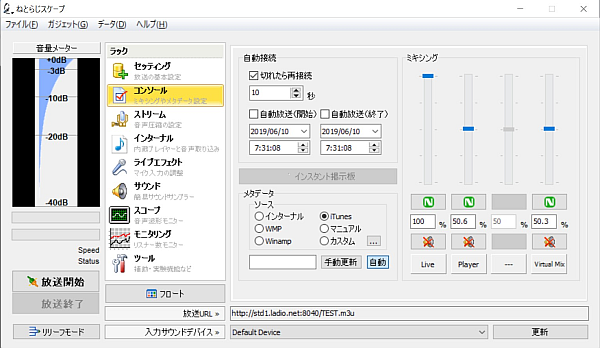
|
|
■エンコード(配信拡張子)の設定をします。
- 一般的にMP3を選択しています。
- そのほか配信したい拡張子を選ぶこともできます。
- そのほかでAAC拡張子は、ソフト配布サイトにて説明されているのでご参照ください。
- シャオ志向 (ダウン
ロード&使い方) Windows
- 配信を録音することもできます。
- ちゃんねるは、モノラルとステレオが選択できます。
- サンプルレートは、光回線等は44100で、回線が低速の場合に
は22050をお勧めします。
- ビットレートは64位、あまり高くしない方がよいです。(配信が途切れがちに
なったり、サーバーに負荷がかかったりします。低速回線にも影響が出ます。参考ビットレート:32.48など)
- ※現在ねとらじさんでは最高でビットレートは128限定です。
- 自己放送録音について、放送を記録するとこ
ろの生データ(WAVE)にチェックする。エンコーダは自己判断で、(WAVE)拡張子をMP3に変換するにはソフトを使っ
てください。一例AVCLabs
Any DVD Converter Pro. のDownloadをクリック。
|
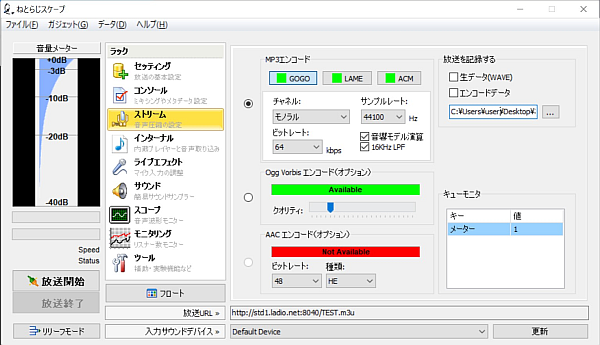
|
|
ヘッドライン表示欄
- 【凸待ち】な
どコラボ放送で、スカイプなどでゲストさんで話をしてラジオ配信をする為にバー
チャルミックスが使用できます。ONをおすと下の図のようにビューが開きますので貴方のインストー
ルされているデバイスを選択してMixレベルメーターが反応したデバイスを選んでください。
- スカイプは別途で立ち上げてください。
- 【*注意】デスクトップで立ち上げている音源はすべて配信に乗るこ
とを覚えておいてください。
- マイクオン時も同様です。
|
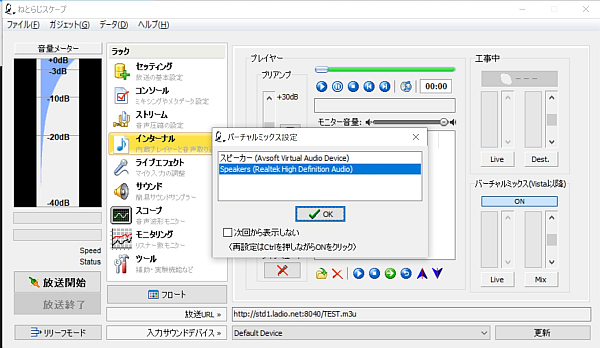
|
|
■音響効果音
- 音響効果環境を作るところです。図をご参照ください。
|
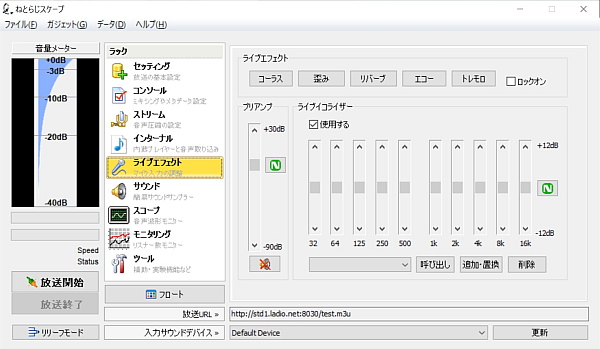
|
|
ジングルなど・・・。
- ジングルを流すときに使います。
- ねとらじスケープEXEホルダー内にサウンドホルダーがあるので音源を入れてください。
|
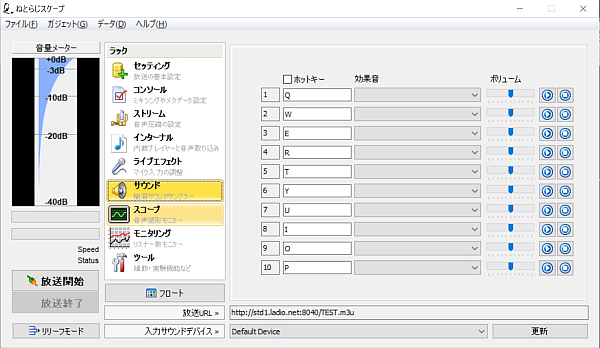
|
|
■スコープ
スコープです。 |
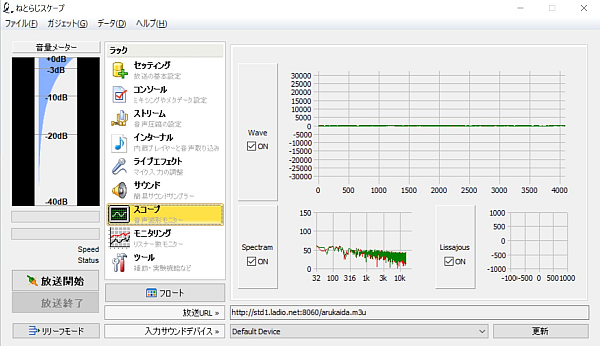
|
|
■ヘッドライン表示のモニターが出来る。
- リスナー数
- 述べリスナー数
- マックスリスナー数
- 視聴率的グラフが表示されます。
|
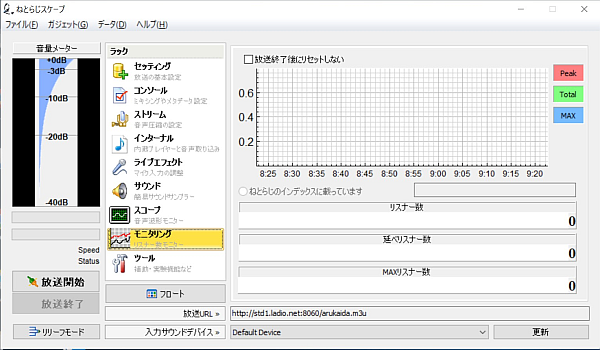
|
|
■ヘッドライン表示欄
最後に今すぐ設定保存をクリックして設定保存をしてください。 |
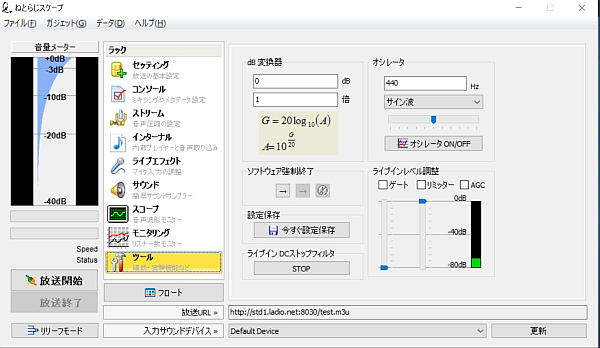
|
|
■後は、放送開始ボタンをクリックして放送が開始されます。
|
|
|
■他PC配信ソフト
|
|
現在のPCはミキサー機能が搭載されていませんので物理的な方法で音声や音源を載せます。
★ステミキ配線使用例 水おいしいです。(いろいろな配信例など膨大に載せているサイトさんです。)
|
★Sound Blaster X-Fi Go! Pro r2 Creative
USBオーディオインターフェース SB-XFI-GPR2
|
- アナログ入力:16bit/44.1kHz/モノラル
- アナログ出力:24bit/44.1kHz/ステレオ
- 入力端子:マイク入力端子(3.5mmミニ)
-
出力端子:ヘッドホン/ライン出力端子(3.5mmステレオミニ/本体上のスイッチにて切り替え)
- 対応API:EAX 1.0 / 2.0 / EAX
ADVANCED HD / 4.0 / 5.0、Open AL
- 対応OS:Microsoft、Windows
10、Win8、Win7、Windows Vista、Windows XP(SP2以上)
-
パッケージ内容:本体、USB延長ケーブル、ヘッドセット変換ケーブル
|
上のアマゾン通販ビューがブラウザによって表示されない場合がありますので上のリンクからお入りください。
アフェリエイトは発生しません。(期限切れ)
参考:ポータブルミキサー
※ブラウザの←(戻る)からページに戻れます。
|
|
- 【再生プレーヤーについて】
- 【配信について】
- VLCプレーヤーを推奨します。
- 多くの再生拡張子に対応しています。
- ねとらじでの拡張子対応は、MP3、AAC、AACP、OGGです。
- OGG再生拡張子をお聴きになる場合 VLCプレーヤーの→ツールバー→メディア →
ネットワークストリームを開く→お聴きになりたい再生URLをコピーアンドペーストしてください。
■〔掲示板〕(リスナーさんとのコミニュケーションツール)関連URL用
- したらば掲示板
- BBS(掲
示板)拡張機能多々ある中でも、もっとも重要な機能もあります。掲示板管理人偽装行為回避するトリップ機能(ねとらじ
wiki)があります。また、配信ツール
ソフトなどにも配信者(DJ名)記入欄にトリップ機能が備わているソフトもあります。記入例;#〇〇〇・・・ →表示
例;◆dftygyy6
- (参考)トリップ (電子掲示板) wiki
- Cometeo(チャット板)
- chat(チャッ ト板)Comet
(Ajax + Comet の「超高速」レンタルチャット)
-
- 番組一覧取得
したらば掲示板のURLを5ちゃんねる専用ブラウザで開く
Jane Style(ジェーンスタイル)5ちゃんねる
専用ブラウザ(PC)
- *専用ブラウザを使い配信時のスレッドを表示するにはメインページ掲示板の下ほうにある〔 全部読む
最新50 1-100 板のトップ リロード〕の 「全部読む」
を選択しリ ンクURLをコピーして配信ソフト の関連URLに記入すると専用ブラウザに
反映されます。
- *配信さんが自己掲示板を上記の様に設定してあると下のねとらじ番組一覧取得ツールソフト(旧)Dolphinで(設定で関連
URLを専用ブラウザで開くに設定 しておく)全部読むURLを指定して
ある配信番組を一覧取得ソフトで回覧視聴している場合に自己したらば掲
示板(スレッド)が専用ブラウザに自動的反映されます。
■ヘッドライン(番組一覧)取得ツールソフト
※参考;番組一覧取得ツールソフト(上の参考サイト様にダウンロードリンクが紹介されています。)から5
ちゃんねる専用ブラウザにしたらば 掲示板の関連URLを指定すると掲示板をより良く使いやすくなります。
ウェブ版ねとらじ番組一覧ヘッドライン取得(ご参考まで。)
ウェブヘッドライン取得 ね とらじツール for WX310K + WX34[01]K
featuring 京らじ (PC用)スマートフォン用ブラウザにも対応して
いますが表示されない場合もありま す。
・AndroidスマホでFlashが再生できない?Flashを
再生する裏技を紹介!
|
|
|
| HOME |
|
| ↑ |
|
|
|
|
△[したらば掲示板 開発日誌様からお知らせ]
*したらば掲示板専用ブラウザを利用されているユーザーの一部で、
以前の jbbs.livedoor.jp ドメインのURLを登録されている方は、
jbbs.shitaraba.net ドメインへのURL変更をお願いします。
変更前
http://jbbs.livedoor.jp/<カテゴリ>/<ID>/
変更後
http://jbbs.shitaraba.net/<カテゴリ>/<ID>/
|